腾讯会议是一款由腾讯公司开发的在线视频会议软件,支持多人视频通话、屏幕共享、文档协作等功能,在疫情期间,许多学校选择使用腾讯会议进行线上毕业答辩,以确保学生的学业进度不受影响,本文将详细介绍如何使用腾讯会议开展线上毕业答辩。

下载并安装腾讯会议
1、打开浏览器,访问腾讯会议官网(https://meeting.tencent.com/),点击“立即体验”按钮,进入下载页面。
2、根据操作系统选择相应的版本进行下载,如Windows、macOS、iOS、Android等。
3、下载完成后,双击安装包进行安装,按照提示完成安装过程。
注册并登录腾讯会议
1、打开腾讯会议软件,点击“注册”按钮,输入手机号码,接收验证码进行验证。
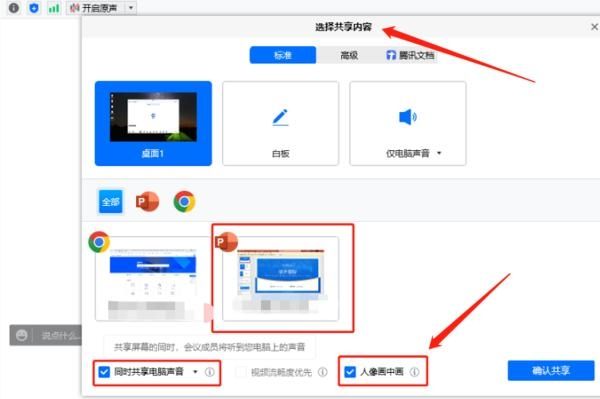
2、设置密码,完成注册。
3、使用注册的手机号码和密码登录腾讯会议。
创建会议
1、登录成功后,点击界面左上角的“开始会议”按钮。
2、在弹出的窗口中,设置会议主题、会议密码等信息,点击“确定”按钮。
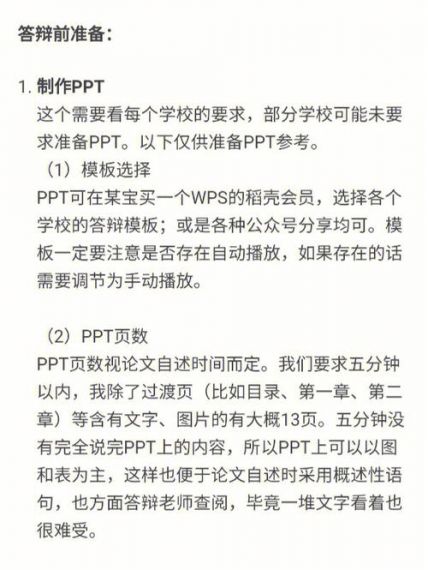
3、会议创建成功后,将自动生成一个会议链接和会议ID,可以通过微信、QQ等方式分享给答辩委员会成员和学生。
邀请答辩委员会成员和学生加入会议
1、将会议链接或会议ID发送给答辩委员会成员和学生,他们可以通过点击链接或输入会议ID的方式加入会议。
2、答辩委员会成员和学生加入会议后,主持人可以将其设为“联席主持人”,以便在答辩过程中协助管理会议。
开始答辩
1、主持人点击界面下方的“共享屏幕”按钮,选择需要共享的PPT或其他文件,开始答辩。
2、答辩过程中,主持人可以切换共享内容,如切换到下一张PPT或返回上一张PPT。
3、答辩委员会成员可以在聊天框中提问,主持人可以将问题转达给学生。
4、学生回答问题时,主持人可以暂停共享屏幕,让学生进行回答。
5、答辩结束后,主持人可以关闭共享屏幕,进行归纳发言。
录制答辩过程
1、在会议开始前,主持人可以点击界面下方的“录制”按钮,开始录制答辩过程。
2、答辩结束后,主持人可以点击“停止录制”按钮,结束录制。
3、录制的视频文件将保存在本地电脑中,可以上传至学校指定的平台,供师生观看。
注意事项
1、确保网络环境稳定,以免影响答辩过程。
2、提前测试设备,如摄像头、麦克风、扬声器等,确保正常使用。
3、答辩过程中,保持画面清晰,声音清楚,避免出现卡顿、杂音等问题。
4、遵守学校规定的答辩流程和要求,确保答辩的公平、公正。
通过以上步骤,您可以使用腾讯会议顺利开展线上毕业答辩,腾讯会议作为一款功能强大的在线视频会议软件,不仅适用于毕业答辩,还可以应用于远程办公、在线教育等多种场景,希望本文能对您有所帮助。









评论列表 (0)